本篇文章主要講解:win系統下安裝mysql5.7并配置環境變量、設置root用戶和服務啟動的詳細操作教程
日期:2024年2月22日
作者:任聰聰
一、mysql5.7版本的下載
官方下載地址:https://downloads.mysql.com/archives/community/
步驟一、選擇版本號
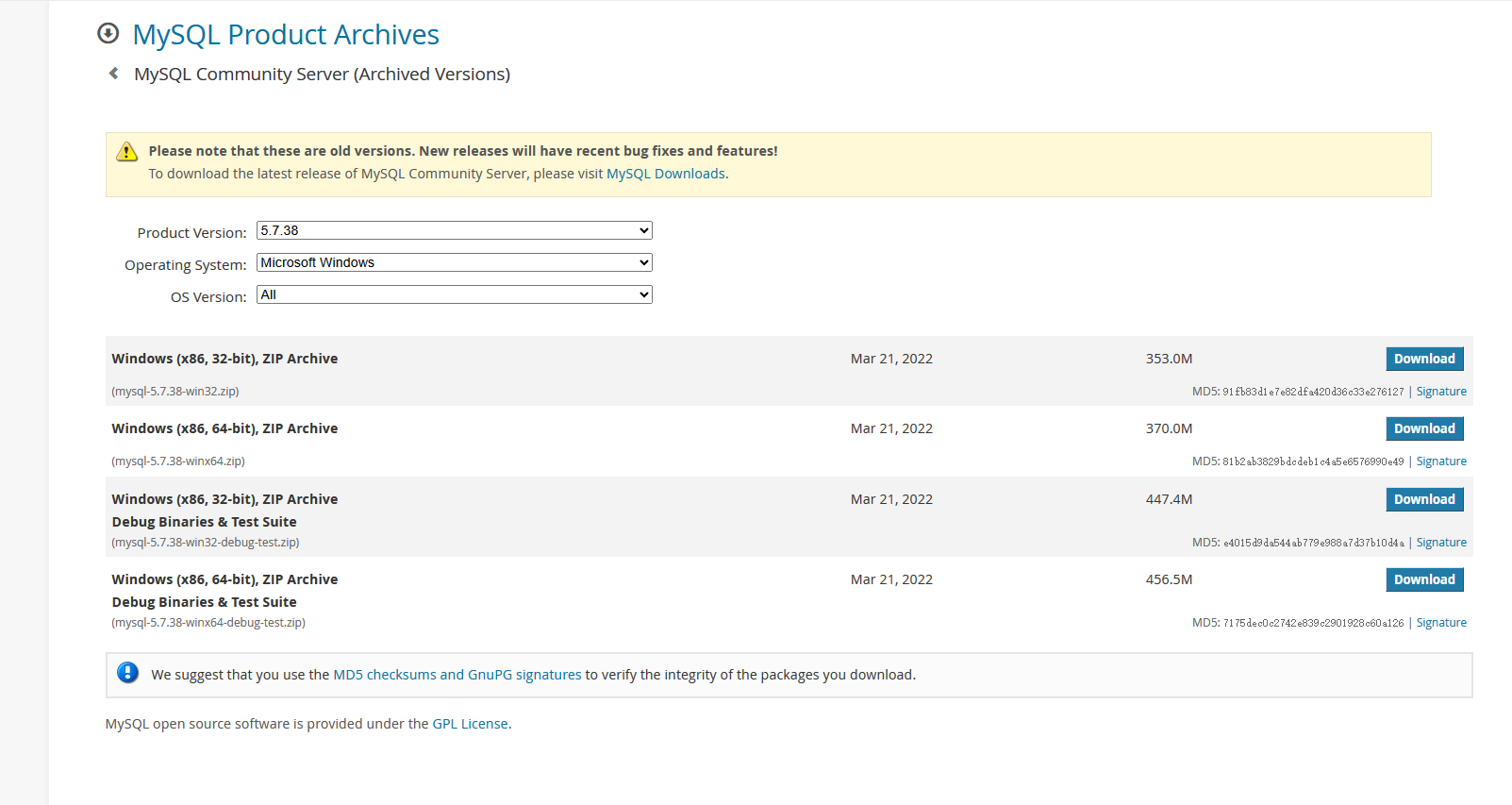
說明:如上圖選擇合適的版本信息,檢索出所需的系統版本安裝包。
步驟二、選擇win系統的安裝版本
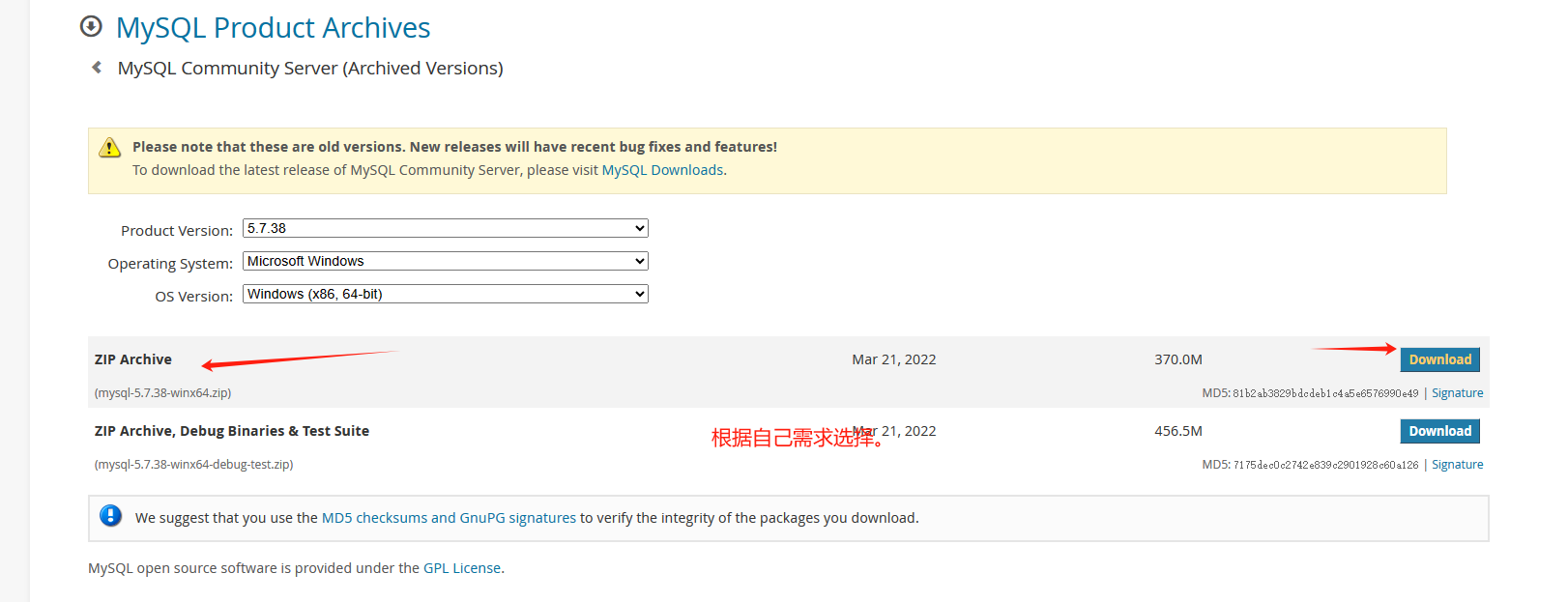
end:等待下載完畢進入到安裝環節教程。
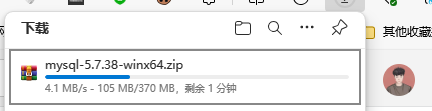
二、安裝mysql5.7并配置相關信息
步驟一、解壓縮mysql5.7的zip包
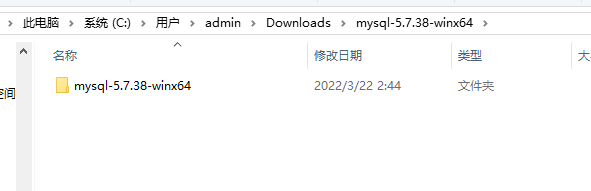
步驟二、移動到自己常用的或者專門的文件目錄下
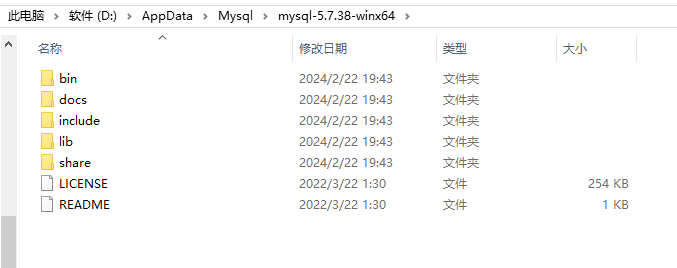
end:完成后進入到環境變量配置環節。
三、配置mysql5.7的環境變量
步驟一、打開搜索,輸入 環境變量如下圖:
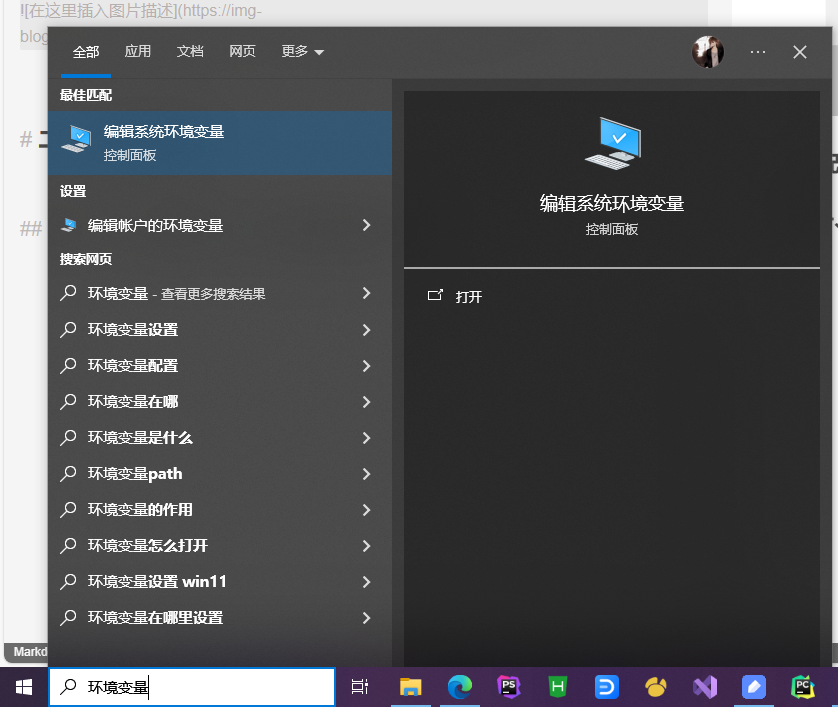
步驟二、點擊進入設置,找到環境變量配置,如下圖。
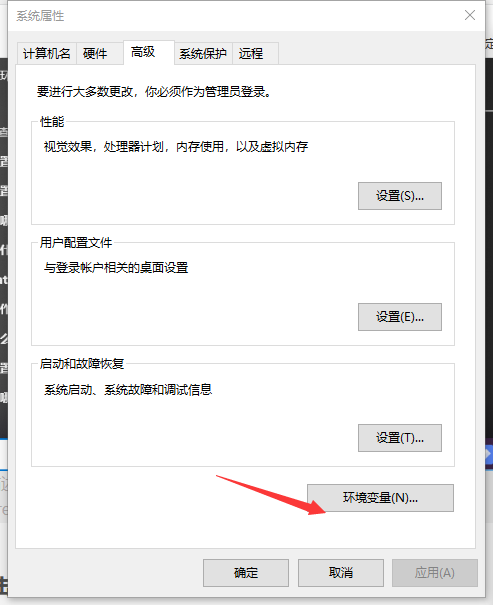
步驟三、進入到環境變量配置界面,找到path的配置,并雙擊,進入到如下界面:
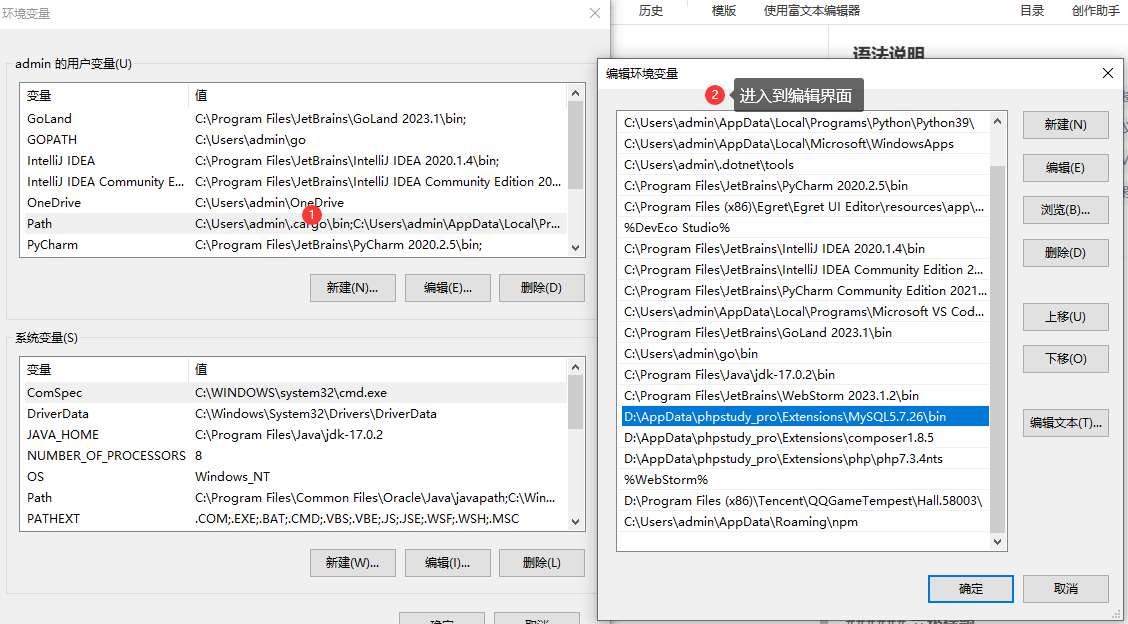
步驟四、添加mysql路徑,如下圖
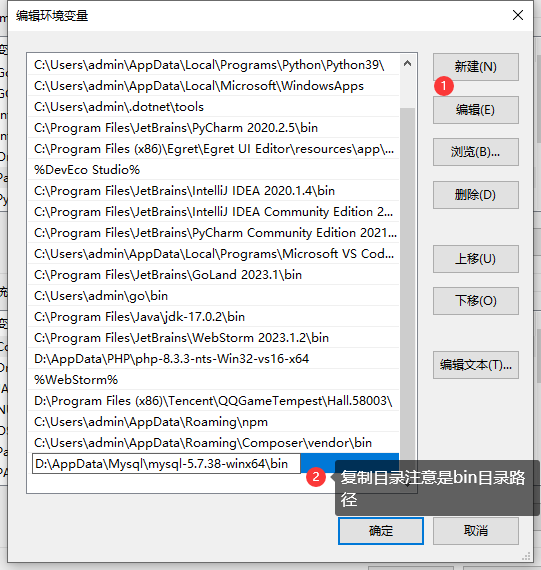
步驟五、打開cmd測試mysql的命令是否生效。
輸入命令:mysql --version,如下圖,如果結果一致則說明配置環境變量完成。
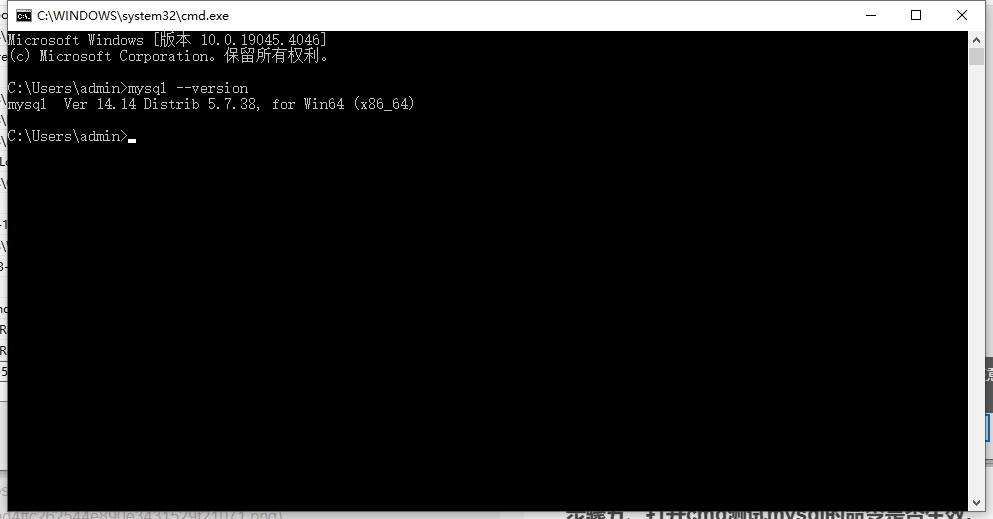
四、安裝mysql的win系統服務,并啟動mysql5.7服務
cmd操作安裝服務和卸載服務命令說明:mysqld -install安裝、mysqld -remove卸載。
步驟一、安裝mysql服務:

步驟二、服務初始化
命令:mysqld --initialize-insecure --user=mysql

步驟三、啟動mysql服務:
命令:net start mysql
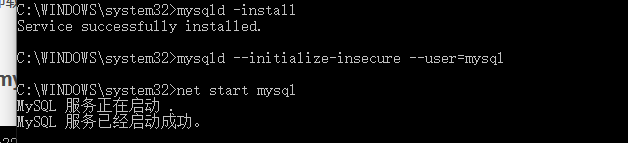
注意:上述我有變更過一次mysql的安裝目錄,請結合自己的實際目錄進行配置即可!如果以前有安裝過,不要輕易修改注冊表路徑,建議直接在原有的服務目錄進行操作,將自己的mysql包安裝到原有目錄中。
停止服務:net stop mysql
五、登錄mysql數據庫,并創建數據庫和導入數據
步驟一、登錄數據庫
輸入命令:mysql -u root -p ,如下圖:
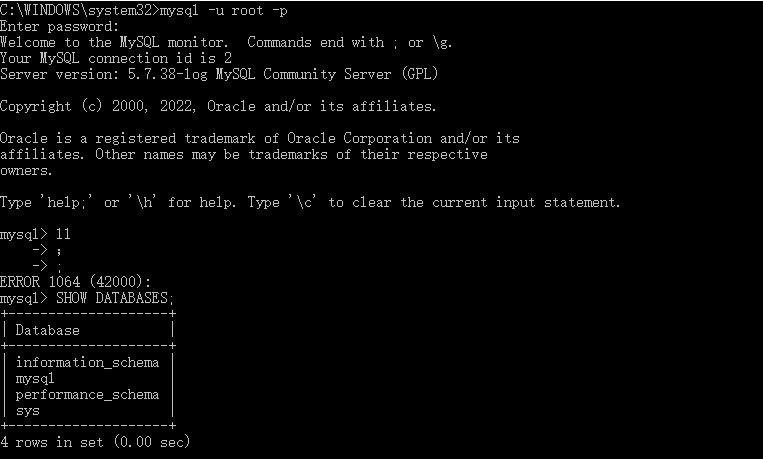
注意:默認密碼是為空的,不需要輸入,開發環境建議保持,如果不是建議設置密碼。
步驟二、給root用戶設置密碼,admin888
輸入命令:
ALTER USER 'root'@'localhost' IDENTIFIED BY 'admin888';

刷新權限:
FLUSH PRIVILEGES;

退出登錄:
exit;
重新登錄:
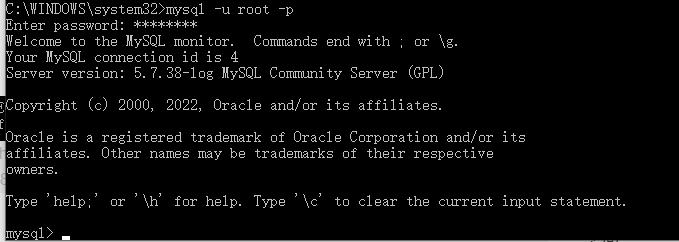
六、常見問題說明:
1.系統報錯4
如果安裝后提示,系統文件錯誤的情況,請再次執行mysqld -install,查看實際的默認路徑,如果默認路徑和自己的路徑不一致,建議直接轉移mysql到默認地址,注意bin文件目錄的位置,即可解決問題。
2.無權限報錯
安裝mysql服務時,記得以管理員身份進行運行cmd,如果不是則沒有權限安裝系統服務。
3.系統報錯5或無法服務初始化
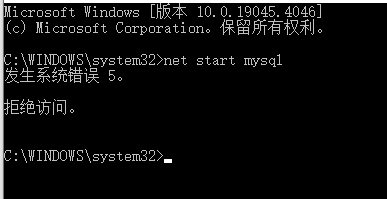
如果系統報錯5,那么記得自己在安裝目錄下創建my.ini文件內容如下,或檢查其他安裝事項:
[mysqld]
# 設置MySQL服務器的端口號,默認為3306
port = 3306# 設置MySQL服務器的安裝目錄
basedir = C:\Program Files\MySQL\MySQL Server 5.7\# 設置MySQL服務器的數據存儲目錄
datadir = C:\Program Files\MySQL\MySQL Server 5.7\mysqld\data\# 設置MySQL服務器的最大連接數,默認為150
max_connections = 150# 設置MySQL服務器的字符集,推薦使用utf8mb4以支持更多的字符
character-set-server = utf8mb4# 設置MySQL服務器的排序規則,推薦使用utf8mb4_general_ci以支持更多的字符
collation-server = utf8mb4_general_ci# 設置每個MySQL線程的堆棧大小,默認為256KB
thread_stack = 256K# 設置事務隔離級別,默認為READ-COMMITTED
transaction_isolation = READ-COMMITTED# 設置是否開啟二進制日志,用于記錄數據庫的所有更改,默認為0(不開啟)
log-bin = 0# 設置MySQL服務器的ID,用于標識不同的MySQL服務器,默認為1
server-id = 1位置:
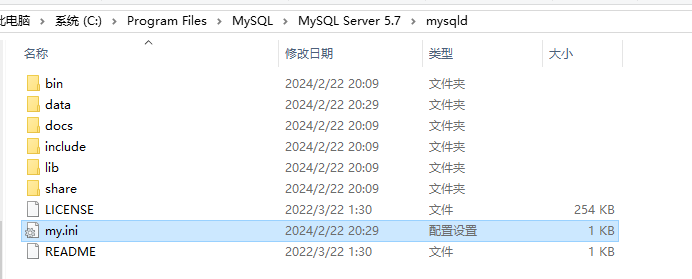



)
)
)













